Win7系统一键还原onekey软件安装Win7的详细流程
很多用户安装Win7系统,其实可利用Win7系统一键还原onekey软件快速安装,现小编介绍Win7系统一键还原onekey软件安装Win7的详细流程,感兴趣的用户,请一起来了解下吧,具体如下:
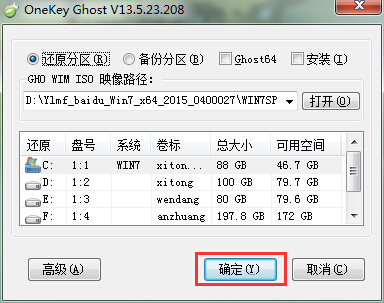
一、准备工作:
1、 能够上网的电脑
2、 Win7系统 ISO镜像文件。
3、 onekey一键还原软件。
二、安装流程:
1、解压Win7系统 ISO镜像文件,解压到自己想要存放系统文件的位置。
2、双击打开之前已经下载好的onekey一键还原软件。
3、 onekey一键还原软件默认打开系统文件GHO位置,如果不是的话,可以点击打开查找刚才解压出来的系统文件夹中找到系统文件.GHO。
4、 当然,也可在onekey软件那打开“高级“进行更多设置,或可以直接用简洁模式下的设置。
5、 此时确认下这个还原分区跟win7系统安装位置是否正确, 确认无误后,点击“确定”按钮。
6、 此时会提示即将开始win7系统重装,点击“是”,(在此处也会有提示C盘上的资料将会删除,因此大家要提前备份好电脑资料)。
7、 点击后就会很快进入win7系统的安装了,此时是会有系统还原进度提示条。
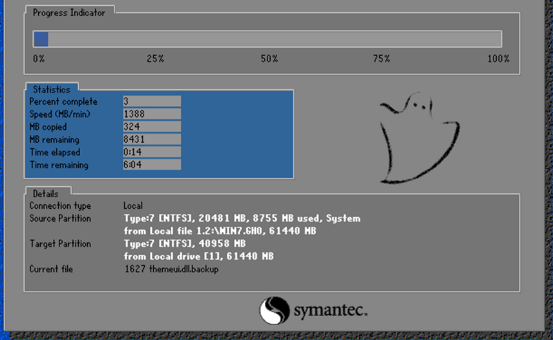
8、接着ghost系统安装过程,此时会自动识别安装硬件驱动及激活win7系统。用户只需等待系统安装完成即可。
相关阅读
win7系统排行
热门教程